Hva er en ISO-fil? Hva er fordelen med det? Disse spørsmålene kan streife rundt i hodet ditt i ganske lang tid. Det gode er at søket ditt endelig er over når vi gir deg svaret. En ISO-fil eller ISO-bilde inneholder de nøyaktige dataene som optiske plater har. Dessuten fungerer det ideelt som platene nevnt tidligere, bortsett fra at disse optiske platene er brent på en fysisk beholder.
På den andre merknaden er filene du vil sikkerhetskopiere for en ISO videoer siden de er en av filene som har mye plass på enheten din. For dagens blogg vil vi vise deg den 6 ISO-skapere som kan hjelpe deg med å løse problemene dine.

Del 1.Beste 6 ISO-skapere
1. AnyMP4 DVD Creator
AnyMP4 DVD Creator er enestående programvare for Bluray og DVD-brenning. Bortsett fra det fungerer den også perfekt som ISO-produsent. Setter disse to ideene i sammenheng, har du en ISO-mappe som du kan ha for senere bruk eller brenne filer på platen for en fysisk kopi. En ting til, den har et intuitivt grensesnitt, som gjør skriveprosessen problemfri. På toppen av det er arbeidsplattformene Windows- og Mac-enheter.
I mange tilfeller må brukere avgrense videoene sine før de behandles for sikkerhetskopiering. Men ved å bruke dette verktøyet trenger du ikke lenger å laste ned en annen programvare og flytte fra en og deretter til en annen. Med andre ord, AnyMP4 DVD Creator har en innebygd editor, hvor du kan trimme, rotere, klippe, legge ved vannmerke og sette spesialeffekter på filene dine.
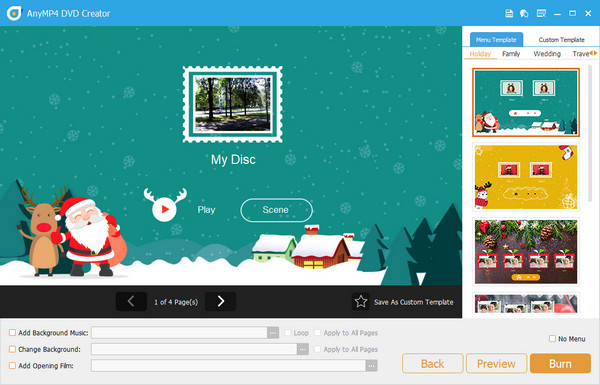
Fordeler
- 50x brennhastighet.
- Windows og Mac-kompatibel
- Enkelt å bruke grensesnitt
- Støtter 150 videoformater
Ulemper
- Den gratis prøveversjonen tillater kun maksimalt 3 ISO-mapper
2. Jihosoft ISO Maker gratis
Det er utvilsomt vanskelig å finne backup-produsenten som redder deg som en helt, men takket være Jihosoft ISO Maker Free. Dette programmet gjør ikke bare brenne videofiler på en DVD eller Blu-ray-plate, men oppretter også ISO-mapper så øyeblikkelig som 1, 2 og 3. I tillegg lar verktøyet deg trekke ut ISO-mapper og lagre dem på stasjonen, eller du kan brenne ISO-mapper direkte på en tom DVD. Vær oppmerksom på at alle typer DVD-er støttes av Jihosoft ISO Maker Free, derfor trenger du ikke få panikk over noe.
Likevel er dette verktøyet bare kompatibelt med Windows 2000 og tidligere. Men ville det ikke vært bedre å si at dette er en gratis ISO-produsent? Ja! Du hørte det riktig.
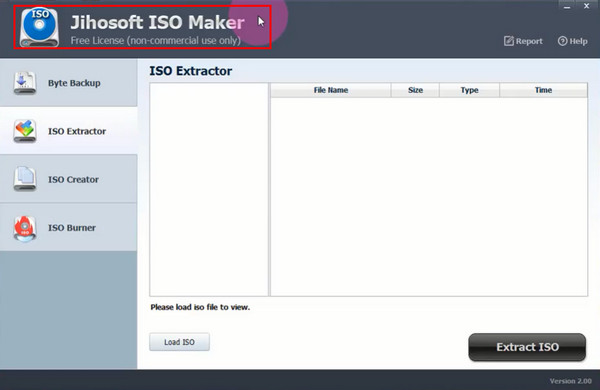
Fordeler
- Den kan lage, brenne og trekke ut ISO-filer
- Åpen kildekode og gratis
Ulemper
- Den støtter ikke Mac-operativsystemer
3. Magisk ISO Maker
Neste på listen er Magic ISO Maker. Dette programmet kommer i betalte og gratisversjoner med en fin forskjell som skiller dem, spesielt på funksjonene du har tilgang til. For å utdype mer om denne ISO-makeren, kan den fungere på samme måte som Jihisoft ISO Maker, bortsett fra at dette programmet inkluderer BIN-bildeformat på menyen.
Som nevnt for en stund siden er det forskjell på betalte og gratisversjoner. En stor avtale her er at du bare kan opprette en ISO-mappe fra en fil med maksimalt 300 MB størrelse. Derfor, hvis du er interessert i å sikkerhetskopiere en gigantisk en, er å gå for en oppgradering en avtalebryter.
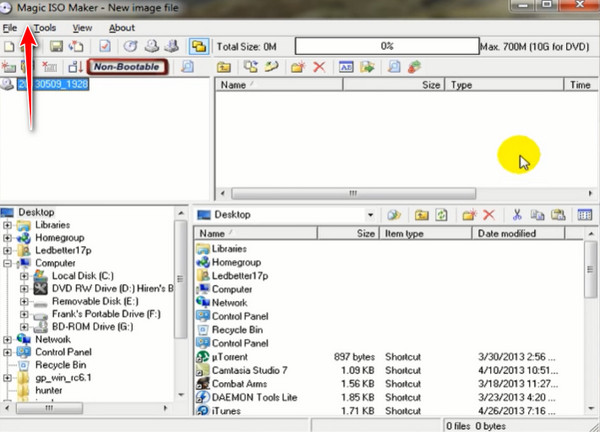
Fordeler
- Støtter ulike platetyper
- Tilbyr en gratisversjon av programmet
Ulemper
- Utdatert utseende grensesnitt
- Kundestøtte trenger forbedring
4. ImgBurn
Hvis du eier en Linux- eller Windows-datamaskin, er ImgBurn din beste venn. Denne ISO-makeren inneholder 6 nyttige verktøy for din spesifikke oppgave. Den har et intuitivt brukergrensesnitt som lar ikke-profesjonelle brukere med hell lage videofiler til ISO eller brenn ISO til en plate. Bortsett fra dette kan ImgBurn avslutte lyd-CDer fra forskjellige lydformater.
Bortsett fra dette kan ImgBurn avslutte lyd-CDer fra forskjellige lydformater. Fremfor alt annet er en av de uovervinnelige funksjonene til dette programmet at det kan verifisere kvaliteten på filene dine ved å bruke Discovery-verktøyet.
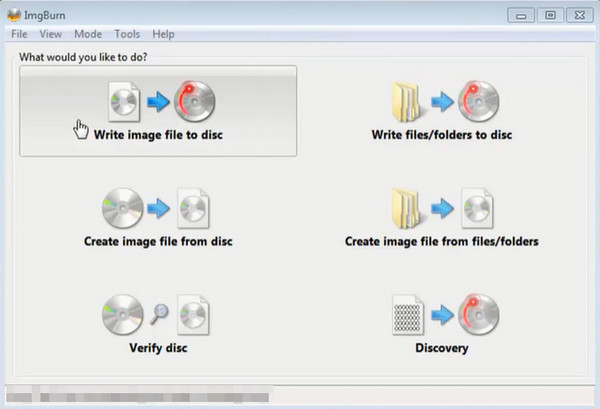
Fordeler
- Kostnadsfri ISO-maker
- Enkelt å bruke grensesnitt
- Kan lage eller brenne ISO
Ulemper
- Mac OS støttes ikke
5. CDBurnerXP
Et annet program som er spekket med store underverker er CDBurnerXP. Dette er en gratis Windows ISO-skaper og gir et flerspråklig grensesnitt. Ikke bare det, du kan lagre ISO-mappene på harddisken eller brenne dem på en plate senere.
Når man snakker om brukeropplevelsen, er det ikke mye å bekymre seg for i programmet. Du kan enkelt installere det på enheten din siden det bare er en 6MB .exe-fil. Bortsett fra ISO-produksjon, utfører programmet også skriving av filer på en DVD og Blu-ray-plate.
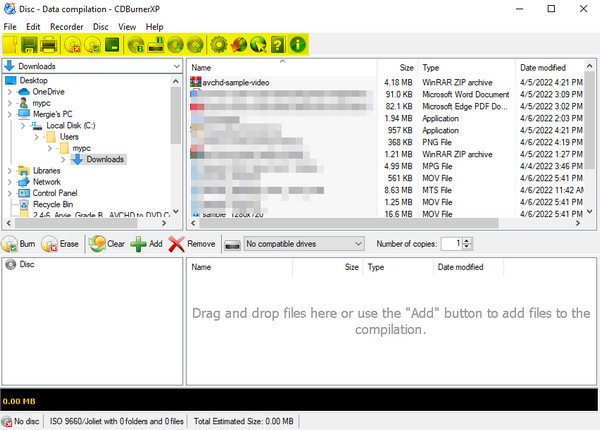
Fordeler
- Den har et flerspråklig grensesnitt som fransk, italiensk, japansk, etc.
- Nyttig for å lage oppstartbare plater
Ulemper
- Programmet fungerer kanskje best på eldre versjoner av Windows
6. Wondershare DVD Creator
Til slutt, Wondershare DVD Creator er et enkelt program og nok til å bli kalt en utmerket ISO-generator. Du vil definitivt nyte det estetisk laget grensesnittet hvis du er en rosa elsker. I likhet med AnyMP4 DVD Creator kan den fungere som et 3-i-1-program. Den kan skrive filer på en DVD eller Blu-ray-plate og støtter til og med ISO-mappen.
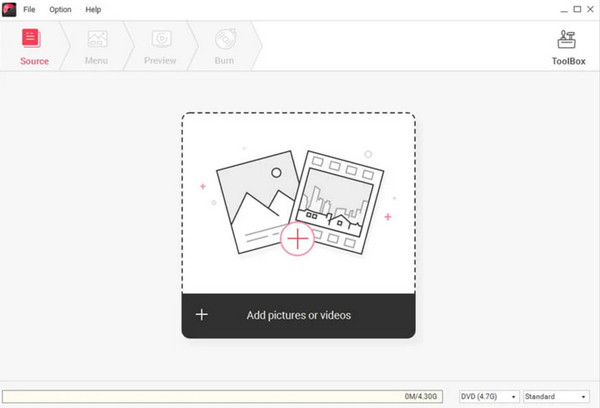
Fordeler
- Rask ISO-opprettingshastighet
- Interaktivt brukergrensesnitt
Ulemper
- Ikke tilgjengelig i Linux-programmer
- Begrensede funksjoner på den gratis prøveversjonen
Del 2. Sammenligningsskjema
Etter å ha lest den detaljerte informasjonen om programmene, kan du referere til den generelle sammenligningen nedenfor gjennom et forenklet diagram. Her vil du se hvert programs kompatibilitet med operativsystemer, priser og grensesnittkvalitet.
| ISO-produsenter | Operativsystem | Pris | Grensesnitt | Støtter Blu-ray og DVD |
| AnyMP4 DVD Creator | Windows og Mac | Gratis/betalt | 5/5 | √ |
| Jihisoft ISO Maker gratis | Windows | Gratis | 4.5/5 | √ |
| Magisk ISO Maker | Windows og Linux | Betalt | 4/5 | √ |
| ImgBurn | Windows og Linux | Gratis | 4/5 | Kun CD og DVD |
| CDBrunerXP | Windows | Avgift | 3.5/5 | Kun CD og DVD |
| Wondershare DVD Creator | Windows og Mac | Gratis/betalt | 4.5/5 | √(Blu-ray støttes kun på Windows OS) |
Del 3.Hvordan bruke ISO Creator
Og her er til en annen spennende del. Nedenfor er en rask opplæring om hvordan du kan lagre videoene dine i en ISO-mappe ved å bruke det ledende verktøyet, AnyMP4 DVD Creator. Før noe annet, klikk på den aktuelle nedlastingsknappen og installer programmet på enheten din.
Gratis nedlasting
For Windows
Sikker nedlasting
Gratis nedlasting
for macOS
Sikker nedlasting
Trinn 1.Importer videoer til ISO Creator
Når programmet starter, last inn målvideoene på programmet ved å trykke på Legg til mediefil(er) knapp.
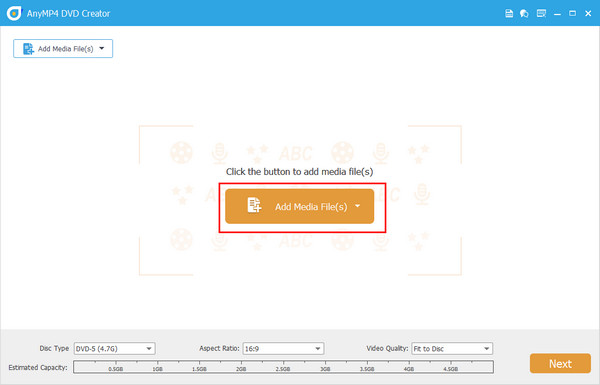
Steg 2.Rediger de andre innstillingene (valgfritt)
Hvis du planlegger å brenne ISO-mappen din på en DVD neste gang, kan du ta dette enkle tipset. Naviger i grensesnittet og velg Platetype, sideforhold, og Video kvalitet i henhold til dine behov. Du kan også legge til en lyd eller undertekst ved å utvide rullegardinfanene på hvert videominiatyrbilde. Når du er ferdig, trykk Neste.
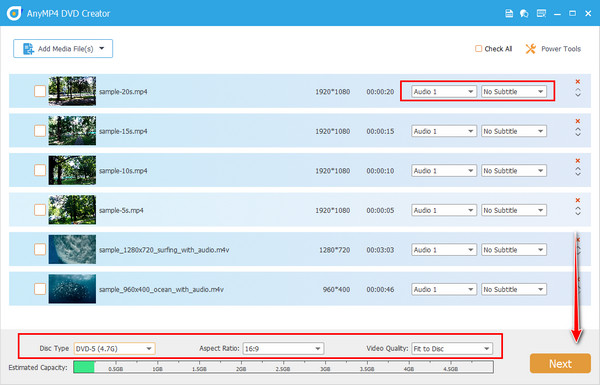
Trinn 3.Design en DVD-meny
Hvis du lager DVD-menyen din nå, trenger du aldri å forholde deg til den i din fremtidige brenneprosess. Her velger du den perfekte malen du vil ha og legg til passende bakgrunnsmusikk. Slå den Forhåndsvisning for å unngå feil, og når du er fornøyd, klikk på Brenne ikon. Du kan imidlertid utelate denne delen ved å sjekke Ingen meny eske.
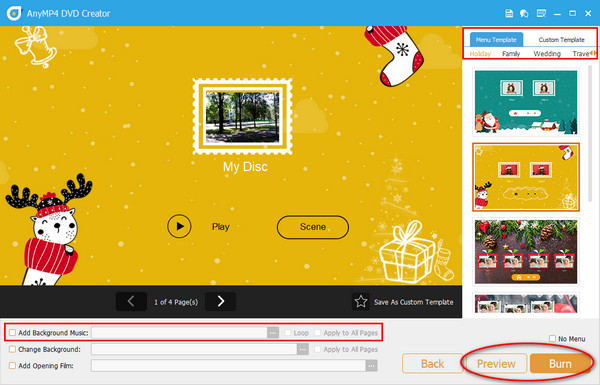
Trinn 4.Lagre videoer som en ISO-mappe
Velg Lagre som ISO alternativet og mappebanen for utdataene dine. Etter det klikker du på Start -knappen, og der har du ISO-mappen din.
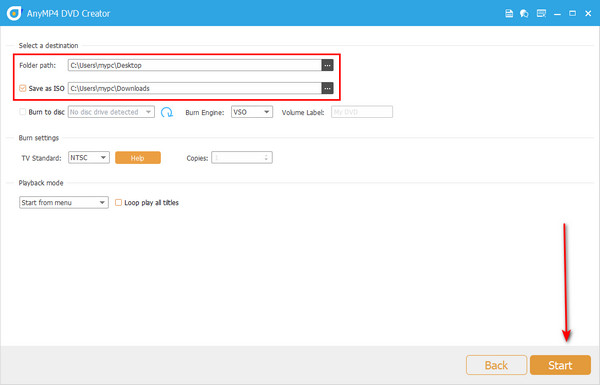
Del 4. Vanlige spørsmål om ISO Creators
-
Hva inneholder en ISO-mappe?
Hvis du noen gang har åpnet et ISO-bilde, vil du også se et arkiv med AUDIO_TS og VIDEO_TS-mappene.
-
Hvordan kan jeg brenne en ISO-mappe til DVD?
Å skrive ISO-filer på en DVD er ganske lik den vanlige prosessen med å brenne mediefiler. Det eneste du bør vurdere er å se etter et program som støtter brenning av diskbilder.
-
Kan jeg beskytte ISO-mappen min med et passord?
Definitivt ja! Datakryptering er også mulig med ISO-mappene dine. Du kan gjøre dette ved å bruke programmet for å lage et ISO-bilde selv.
Avslutter
Voila! Etter å ha lest denne artikkelen, tror vi at du nå er klar med all informasjonen du trenger om fil til ISO-skapere. Selv om det er bra å bruke de gratis ISO-produsentene, er det også et bredt spekter av fordeler ved å bruke de betalte verktøyene. Slik unngår du irriterende annonser og begrensede funksjoner.

